风险提示:重装或升级系统会导致系统盘数据丢失,建议您提前备份重要数据以避免任何损失。
故障现象:原生Win7系统不包含USB3.0的驱动,所以无法使用USB3.0的U盘在USB3.0的设备上引导,且安装完系统后还需要重新安装USB3.0驱动。
解决方案:
提示:
1、此方案仅适用于Intel芯片组的机型,AMD芯片组的机型将无法使用;
2、文档中写明支持Win7 32位系统,但是实测部分32位系统会存在问题,建议使用Win7 64位系统安装。
步骤一:从Intel官网下载Windows7 USB3.0 Creator 实用程序>>
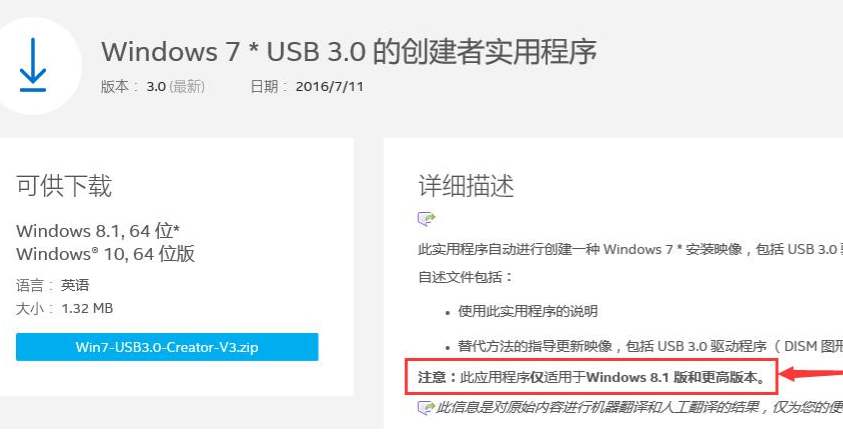
步骤二:使用Windows 7 USB DVD Download Tool或者软碟通(UltraISO)制作Win7原版安装盘(不要使用ghost镜像制作,否则后续会有报错)
步骤三:解压缩之前下载的软件,在解压缩路径下右键以管理员方式运行Installer_Creator.exe
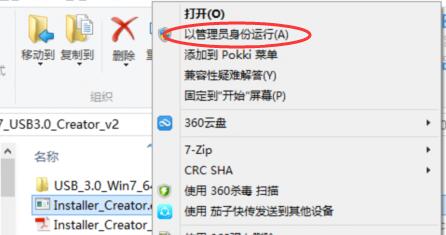
步骤四:在弹出界面中点击右侧的选择按钮,选中U盘所在分区;
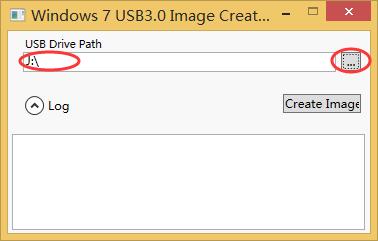
步骤五:点击Create Image开始往U盘中添加程序,过程会比较长,Intel官方数据是15分钟,实测超过20分钟;
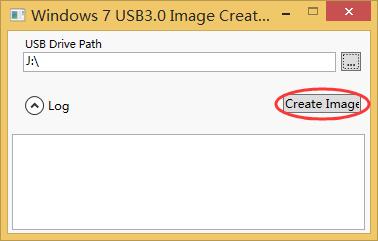
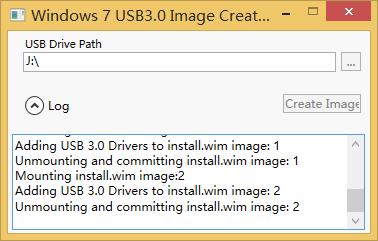
步骤六:在出现Upadte finished!后创建结束,现在就可以使用这个U盘在USB 3.0接口上安装系统了。
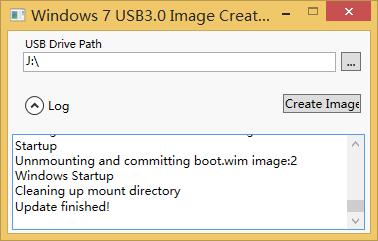
使用安装完补丁的U盘安装完系统USB3.0驱动会自动安装上。
提示:如按照上述方式安装Win7后,出现进入系统无法识别USB设备(例如U盘),请更换USB3.0制作工具尝试,具体步骤如下:
Skylake平台机型改装Win7方法
准备工作:
1、微软原版Windows 7 64位系统安装镜像,Ghost镜像不支持。
2、参考“如何制作U盘系统盘以及使用U盘安装操作系统的方法”
优先建议方法2使用UltraISO将1中系统镜像写入U盘,U盘建议4GB或更大容量,此操作会清空U盘中的数据,操作前请提前备份U盘中的个人重要数据。
提示:上述Windows系统镜像和UltraISO软件均为付费授权软件,涉及版权问题,无法提供下载地址,UltraISO官方提供免费试用版本,可访问:http://cn.ultraiso.net/xiazai.html下载试用版本或是付费购买。
操作步骤:
1、工具下载>>
工具名称:Windows USB Installation Tool
支持操作系统:Windows 7 32bit,Windows 7 64bit
工具容量:7.73 MB
2、鼠标右击上面下载好的工具,选择“解压到当前文件夹”;
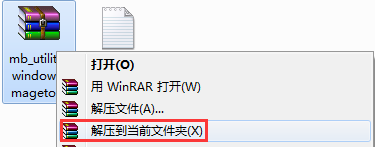
3、打开解压缩后生成的“ WindowsImageTool”文件夹;

4、鼠标右击“ WindowsImageTool.exe”,选择“以管理员身份运行”;
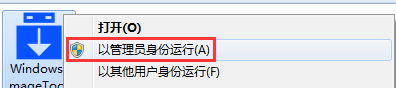
5、按照下图箭头指示和文字说明操作;
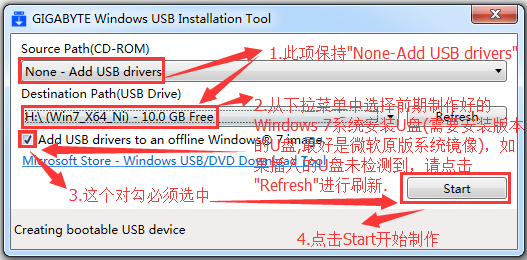
6、制作过程需要数分钟(与镜像大小和U盘写入速度有关,请耐心等待);
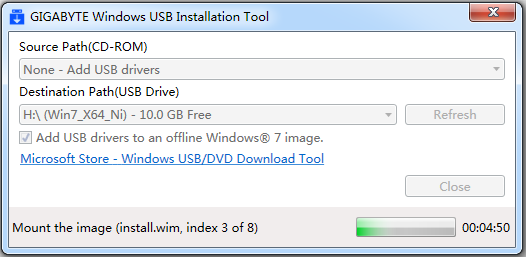
7、看到“Creating Windows USB Installation Disk is complete”提示时代表已操作完成,请点击“Close”关闭工具软件。
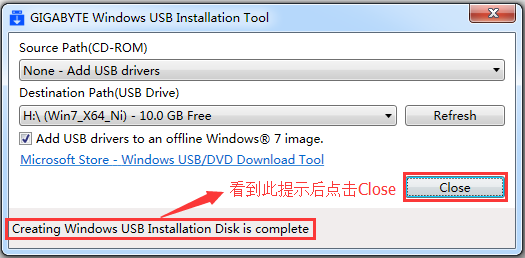
8、BIOS设置及操作系统安装参考:
笔记本预装WIN8/WIN8.1系统机型改装WIN7系统的操作步骤及常见问题
安装前请务必备份好您硬盘中的重要数据
